-
Autoupdate
Es wird empfohlen, den Auto-Update Mechanismus zu aktivieren. Stelle sicher, dass der Haken bei “Auto-Update” gesetzt ist und "Stable" ausgewählt ist.
Das heisst: Sobald eine neue Version unserer Freifunk-Firmware verfügbar ist, wird diese automatisch auf den Router geladen und installiert.
Du brauchst dich nicht darum zu kümmern, dass die Frmware Deines Freifunk-Knotens immer aktuell ist.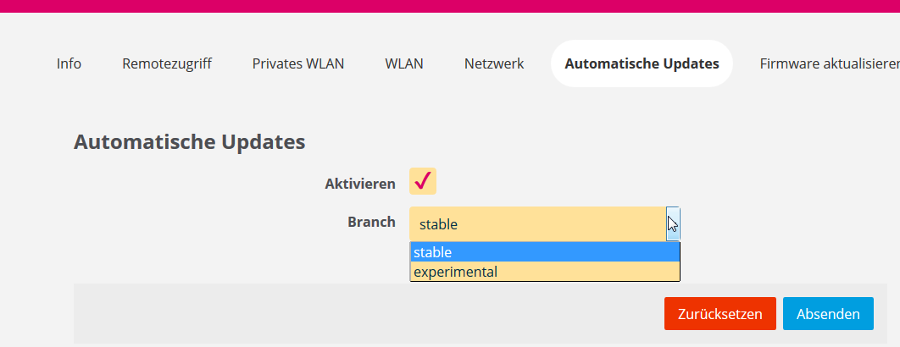
-
Zugangsdaten
Falls du die Einstellungen deines Routers über Netzwerk später im laufenden Betrieb ändern willst, musst du hier einen SSH Key hinterlegen. Wenn du das nicht machst, brauchst du einen physischen Zugang zu deinem Freifunk-Knoten, um ihn manuell in den Konfigurationsmodus zu versetzen.
Klicke danach auf “Speichern” und wechsle auf die "Wizard" Seite.
Tipp: Anleitung zum einrichten der SSH Keys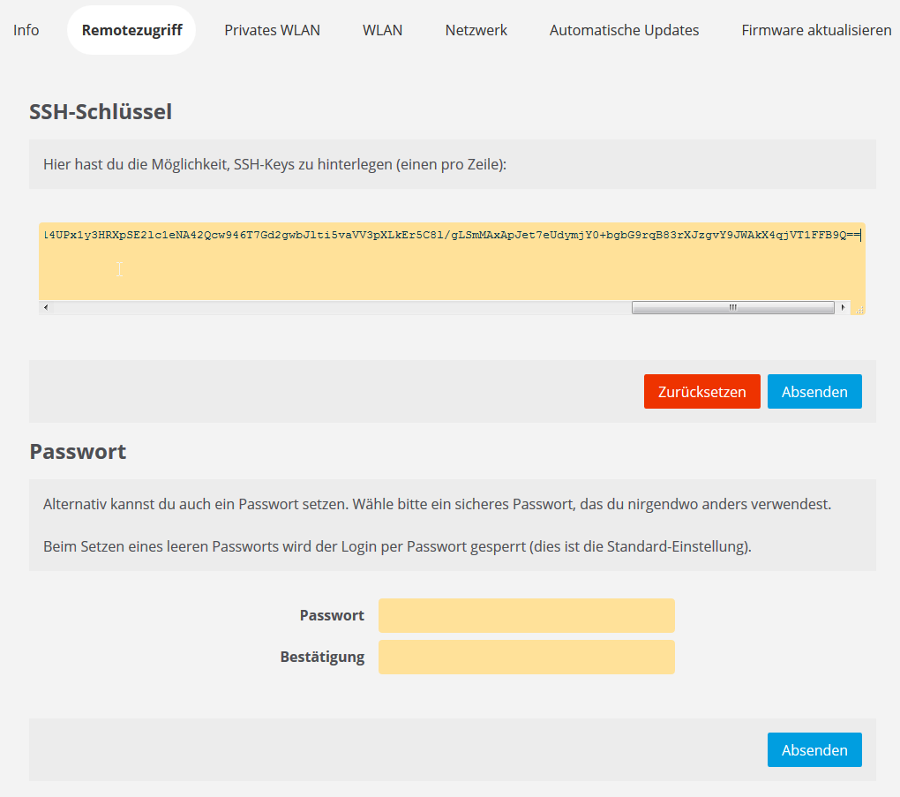
-
Knotenname
Als erstes solltest du deinem Freifunk-Knoten einen Namen geben.
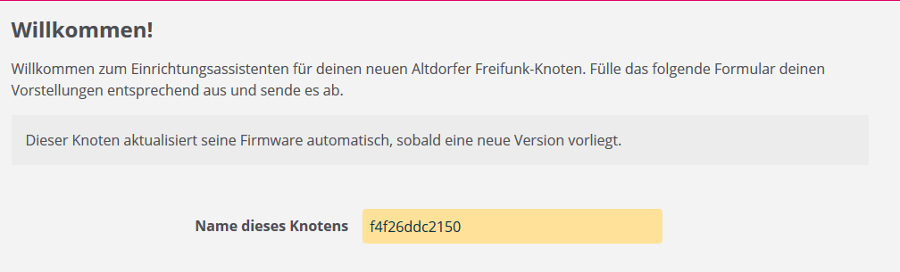
-
Mesh-VPN aktivieren
Wenn du bei “Mesh-VPN aktivieren” ein Häkchen setzt, wird über deinen Internet-Anschluss eine verschlüsselte Verbindung zu den Freifunk-Servern durch einen verschlüsselten VPN-Tunnel hergestellt. Diese verbinden deinen Freifunk-Knoten ebenfalls über verschlüsselte VPN-Tunnel mit den weit entfernten Freifunk-Routern und dem Internet ohne, dass für dich das Risiko der Störerhaftung besteht.
Wenn diese Option deaktiviert ist, kann sich dein Freifunk-Knoten nur mit anderen Freifunk-Knoten in der Nachbarschaft verbinden. Ein Internet-Zugang ist dann nur möglich, wenn einer der anderen Router diesen anbietet.Mesh-VPN Bandbreite begrenzen (optional)
Wenn du einen normalen Internet-Anschluss hast, wird dein Freifunk-Knoten im alltäglichen Betrieb nicht allzu viel von der Bandbreite deines Internetanschlusses beanspruchen. Deshalb unsere Empfehlung: Kein Häkchen bei "Bandbreite begrenzen".
Solltest du - aus welchen Gründen auch immer - trotzdem eine Begrenzung der Bandbreite eintragen wollen, setze ein Häkchen bei “ Bandbreite begrenzen”.
Daraufhin erscheinen zwei neue Felder. Trage in diese beiden Felder die gewünschten Grenzen in Kbit/s ein.
Wir empfehlen mindestens “8000″ für Downstream und “500″ für Upstream, denn mit weniger wird Freifunk kaum funktionieren.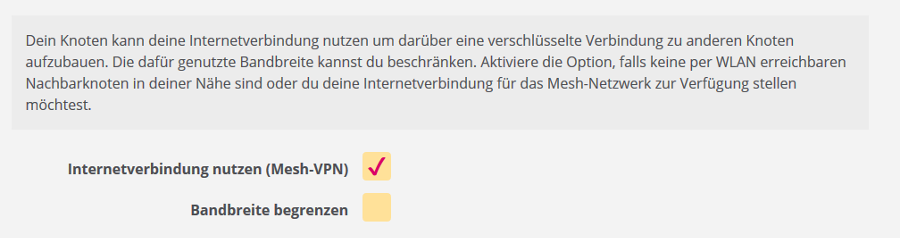
-
Geo-Koordinaten
Wenn du die geographischen Koordinaten deines Freifunk-Knotens hier einträgst, ist dein Knoten auf der Knotenkarte sichtbar. Damit kann jede Freifunkerin und jeder Freifunker sehen wo Freifunk verfügbar ist.
Selbstverständlich ist diese Angabe ist absolut freiwillig. Aus dem bereits genannten Grund empfehlen wir, diese Angaben zu machen.
Die Koordinaten zu ermitteln, ist ganz einfach:
Suche auf der Knotenkarte zuerst den Standort deines Freifunk-Knotens.
Setze die Maus auf den Punkt wo der Knoten angezeigt werden soll und klicke auf die rechte Maustaste um die Koordinaten zu erfahren.
Alternativ kannst du folgende Anleitung für Openstreetmap verwenden.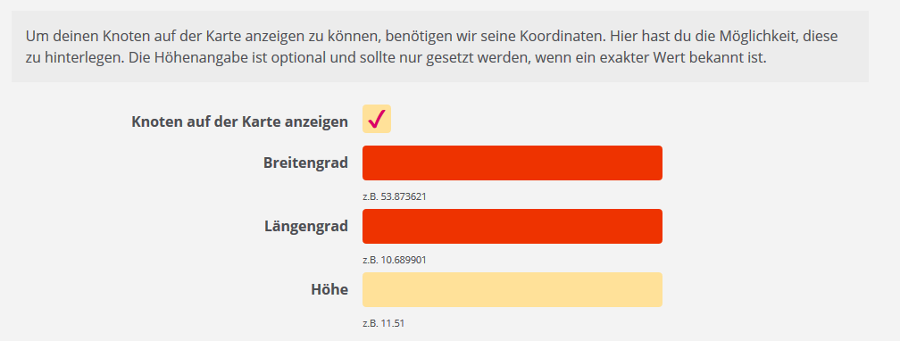
Trage diese Daten in die Vorgesehenen Felder ein und prüfe, ob du auch alles richtig und ohne Tippfehler eingegeben hast.
Klicke auf “Fertig”.
Damit ist dein eigener Freifunk-Knoten fertig eingerichtet (konfiguriert).
Geschafft!
Jetzt bist du schon fast fertig!
Router (endgültig) aufstellen und in Betrieb nehmen.
Wenn du vorhin das Mesh-VPN aktiviert hast, kannst du Deinen Freifunk-Knoten nun am vorgesehen Platz aufstellen.
Verbinde ihn wie folgt mit dem Internet:
Entferne den Stecker des LAN-Kabels aus der gelben Buchse auf der Rückseite Deines Freifunk-Knotens.
Stecke einen Stecker des LAN-Kabels in die blaue Buchse auf der Rückseite Deines Freifunk-Knotens.
Stecke das andere Ende des LAN-Kabels in eine freie LAN-Buchse Deines Internet-Routers.
Clients können sich nun über die gelben Buchsen oder über das WLAN mit dem Namen (sog. SSID) “Freifunk” in das Freifunk Netz einbuchen.
Jetzt hast du's geschafft. Klopf' dir auf die Schultern. Freu' dich weil du jetzt mit deinem Knoten Teil des Freifunk-Netzwerks bist und verbreite die Botschaft von der Freifunk-Idee weiter!
